Robot-in形式CSVを利用した商品マスター登録方法
Robot-in形式CSVを利用した商品マスター登録方法について、説明させていただきます。
Robot-in管理画面からの商品マスター登録方法につきましては、以下URLをご確認ください。
https://www.hunglead.com/robot-in-manual/item-regist.html
Robot-in形式CSVを利用した商品マスター登録方法
Robot-in形式CSVを利用した商品マスター登録方法
STEP1:管理画面から数商品登録を行う
Robot-in形式CSVにて、商品情報をご登録いただく場合は、管理画面から数商品ほど登録を行なってから、
CSVで商品情報のダウンロードをお願いいたします。
※商品の登録がない場合は、CSVをダウンロードすることができません。
ダウンロードされた商品情報をご参考にしていただき、残りの商品をCSVでご登録ください。
Robot-in管理画面からの商品情報登録方法につきましては以下URLをご確認ください。
https://www.hunglead.com/robot-in-manual/item-regist.html
STEP2:Robot-in形式CSVのダウンロードを行う
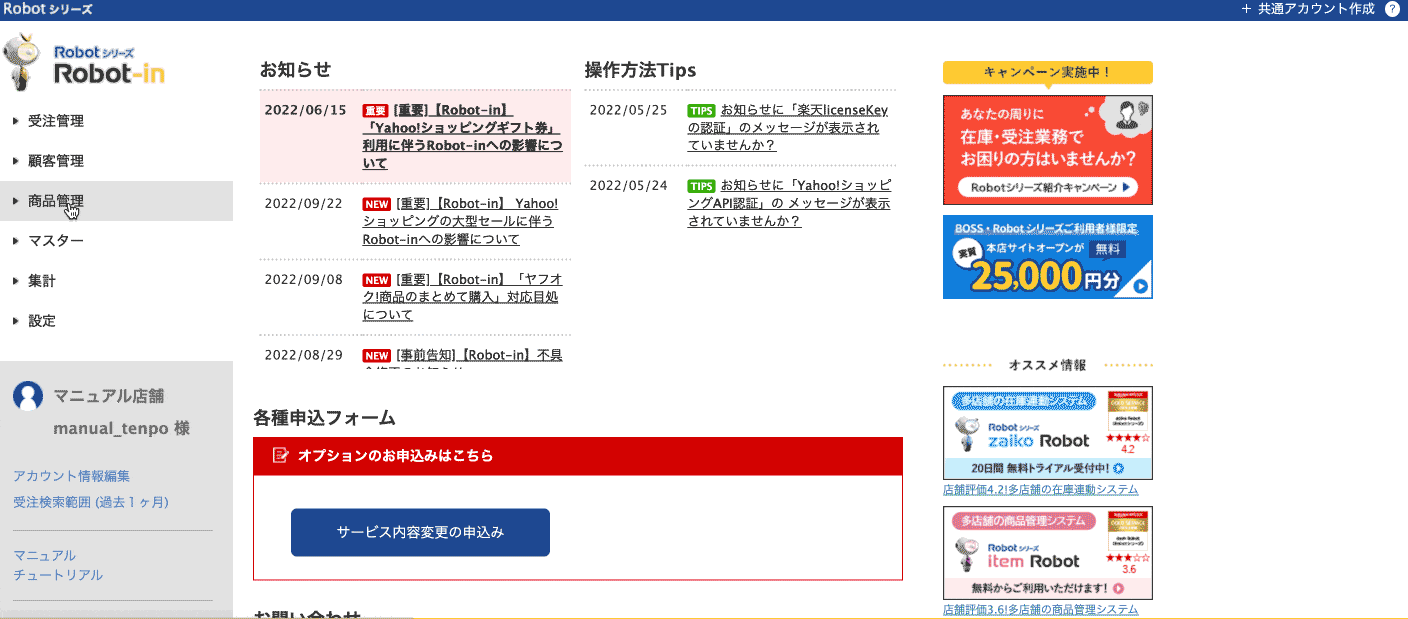
- ①Robot-in管理画面にログイン
②「商品管理」をクリック
③「商品マスター」をクリック
④「この条件で検索する」ボタンをクリック
⑤「CSVダウンロード」の「商品」を選択
⑥「検索結果ダウンロード」をクリック
※商品の左側のチェックボックスにチェックを入れ、「選択のみダウンロード」をクリックすると、
選択した商品情報のみCSVにダウンロードすることが可能となります。
※クリック後、画面上部に「CSVの作成を開始しました。ダウンロードは「商品管理>商品CSV処理履歴>処理種別:Robot-in形式CSVダウンロード」より行ってください。」と表示されているかご確認ください。
⑦「商品管理」の「商品CSV処理履歴」をクリック
⑧「CSV処理履歴」の「処理種別」は「Robot-in形式CSVダウンロード」を選択
⑨「この条件で検索する」をクリック
⑩「処理種別」「Robot-in形式CSVダウンロード」の「item.csv」をクリックし、CSVダウンロードを行う
STEP3:CSVの編集を行う
ダウンロードされたCSVを開いていただき、編集をお願いいたします。
CSVファイルをそのまま開くと、文字化けする可能性がございます。
以下URLをご確認いただき、文字化けしないよう開いていただきますようお願いいたします。
https://www.hunglead.com/robot-in-manual/ri-edit-csv.html
CSVの項目詳細につきましては「こちら」をご確認ください。
STEP4:Robot-in形式CSVのアップロードを行う
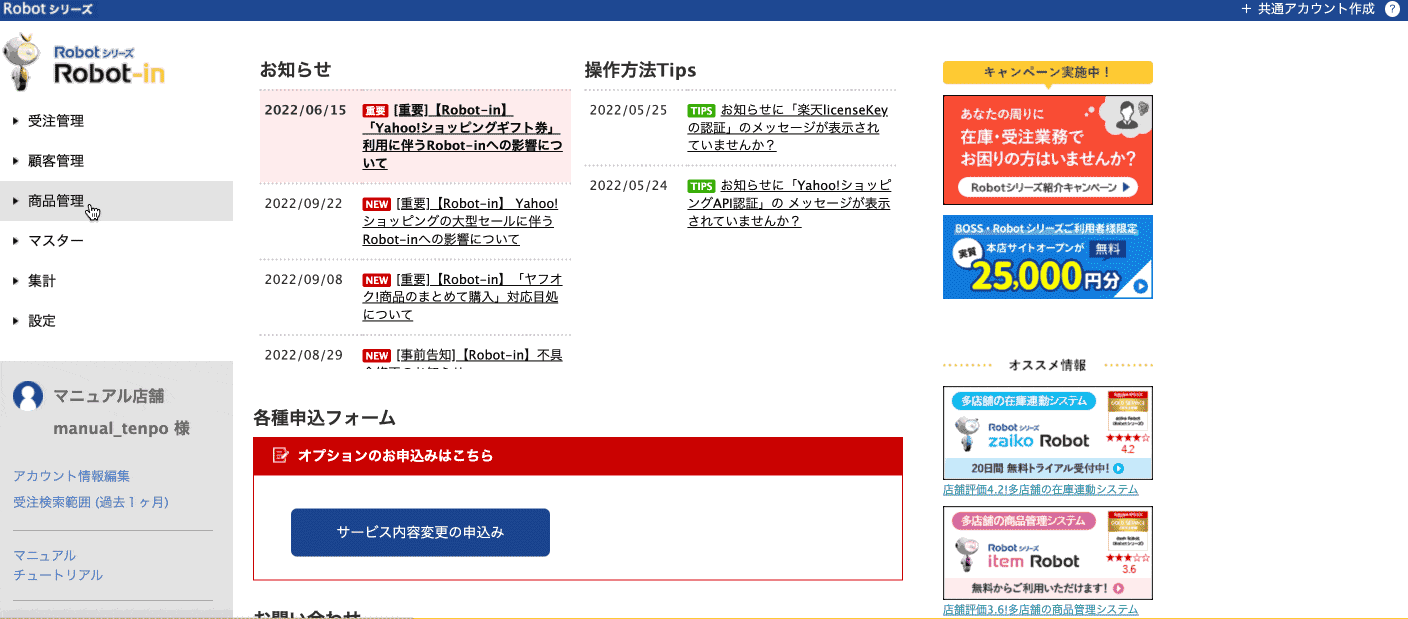
- ①Robot-in管理画面にログイン
②「商品管理」をクリック
③「商品CSVアップロード」をクリック
④「CSVアップロード」の「CSV種別」は「Robot-in形式」を選択
⑤「item.csv」の「ファイルを選択」から、STEP3にて編集したCSVを開く
⑥「CSVをアップロードする」ボタンをクリック
※アップロード後、画面上部に「CSVをアップロードしました。処理結果は「CSV処理履歴」画面でご確認ください。」と表示されているかご確認ください。
STEP5:アップロード結果の確認を行う
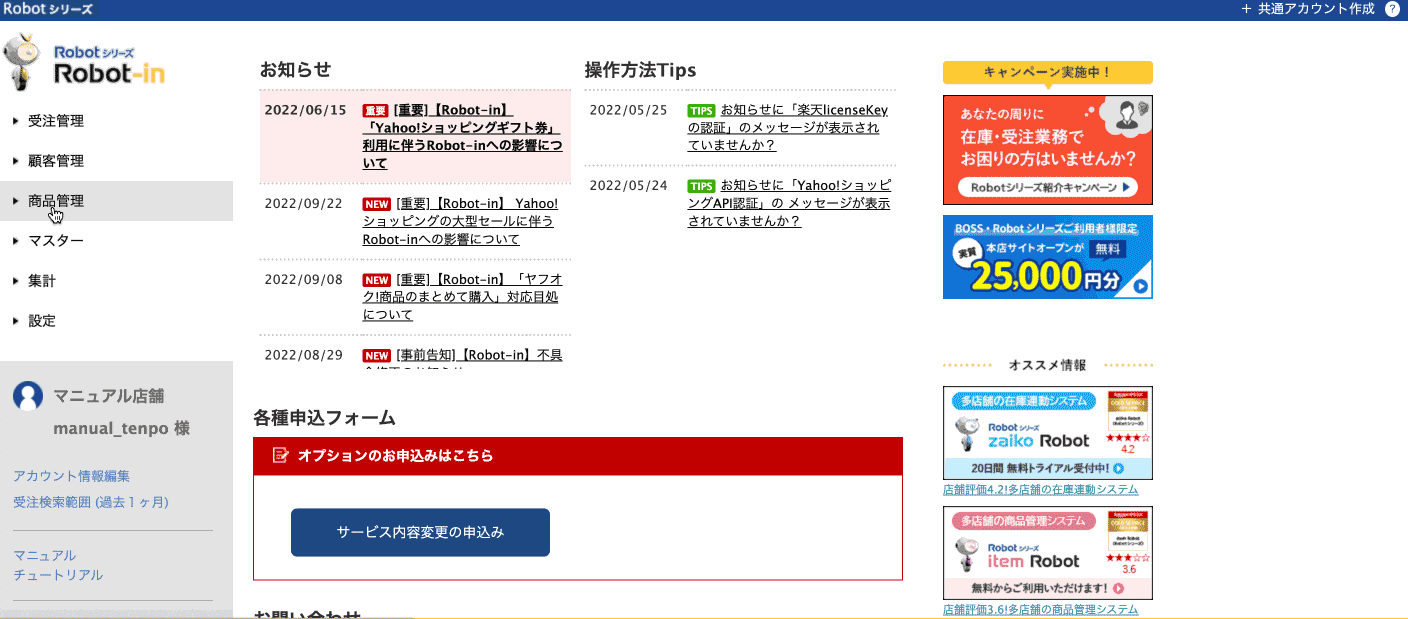
- ①Robot-in管理画面にログイン
②「商品管理」をクリック
③「商品CSV処理履歴」をクリック
④「CSV処理履歴」の「処理種別」は「Robot-in形式CSVアップロード」を選択
⑤「この条件で検索する」ボタンをクリック
⑥アップロード結果を確認
※「処理状況」がエラーの場合は、アップロードに失敗しております。
「メッセージ」をご確認の上、該当エラー箇所をご修正いただき、再度CSVのアップロードをお試しください。
※CSVアップロードエラーにつきましては以下URLをご確認ください。
https://www.hunglead.com/robot-in-manual/ri_itemcsv_error.html
Robot-in形式CSVの項目
| 項目名 | 説明・備考 | 新規登録時必須項目 | 更新時必須項目 | 更新可能項目 |
|---|---|---|---|---|
| コントロールカラム | 「アップロード時の処理」を指定 新規商品登録:「n」または「N」を入力 商品情報更新:「u」または「U」を入力 商品情報削除:「d」または「D」を入力 |
◯ | ◯ | – |
| 商品番号 | 「商品番号」を入力 | ◯ | ◯ | – |
| 商品名 | 「商品名」を入力 | ◯ | ◯ | ◯ |
| 販売価格 | 「販売価格」を入力 入力した販売価格は、受注商品情報の「商品の追加(選択)」にて 商品追加をする際に「単価」に反映いたします。 |
– | – | ◯ |
| 規格 | 「商品の規格(バリエーション)」を入力 規格(バリエーション)無し:「なし」を入力 規格(バリエーション)有り:「あり」を入力 |
◯ | ◯ | – |
| 商品メモ1・メモ2 | 「商品のメモ」を入力 | – | – | ◯ |
| 選択肢項目名(横)・(縦) | 「商品の選択肢項目名」を入力 | – | – | ◯ |
| skuコード | 「skuコード」を入力 ※重複して登録することはできません。 上記「商品番号」と同じ情報をご入力することをおすすめしております。 |
– | – | ◯ |
| skuコード(更新時使用) | 「skuコード」を入力 ※CSVアップロード時に、商品特定をするため入力必須となります。 ※「skuコード(更新時使用)」の内容を変更したい場合は、 上記「skuコード」と同じ情報をご入力ください。 |
◯ | ◯ | ◯ |
| 外部連携商品番号 | 「外部連携商品番号」を入力 | – | – | ◯ |
| メーカー品番 | 「メーカー品番」を入力 | – | – | ◯ |
| 商品属性 | 「商品属性」を入力 「在庫品」「予約」「受発注」「直送」から選択可能となります。 |
– | – | ◯ |
| 在庫管理 | 「在庫管理の内容」を入力 「実在庫」「販売在庫」「なし」から選択可能となります。 |
– | – | ◯ |
| 仕入先 | 仕入先マスターに登録した「仕入先」を選択 ※仕入先マスターにつきましては以下URLをご確認ください。 https://www.hunglead.com/robot-in-manual/supplier.html |
– | – | ◯ |
| skuメモ1・2 | 「skuに対するメモ」を入力 | – | – | ◯ |
| 選択肢(横)・(縦) | 「選択肢項目名」を入力 商品の選択肢項目名をご入力ください。 例:赤色・Sサイズ等 |
– | – | ◯ |
| 選択肢子番号(横)・(縦) | 「選択肢子番号」を入力 商品の選択肢子番号をご入力ください。 例:red・S等 |
– | – | ◯ |
| 受注管理メモ1・2付加情報 | 受注情報の「メモ1」「メモ2」に付加する内容を入力 | – | – | ◯ |
| 受注備考付加情報 | 受注情報の「備考」に付加する内容を入力 | – | – | ◯ |
| 店舗商品番号_ショップ名 | 「モール・カート側の商品番号」を入力 ※各モール・カートの必要入力項目は「こちら」をご確認ください。 |
– | – | – |
| 店舗商品有効_ショップ名 | モール・カート側の商品番号を読み取る場合は「有効」を入力 モール・カート側の商品番号を読み取らない場合は「無効」を入力 |
– | – | – |
| 税率 | 「税率」を入力 入力した税率は、受注商品情報の「商品の追加(選択)」にて 商品追加をする際に「税率」に反映いたします。 ※店舗設定にて、消費税の再計算を「しない」の 設定にしている場合は、税額が「0円」となります。 ※Qoo10をご利用の店舗様は「こちら」の注意事項をご確認ください。 設定なし:「−1」を入力 0%:「0」を入力 8%:「8」を入力 10%:「10」を入力 |
– | – | ◯ |
| 温度帯 | 「商品の温度帯」を選択 選択した温度帯は、受注商品情報の「商品の追加(選択)」にて 商品追加をする際に「温度帯」に反映いたします。 ※futureshop(コマースクリエイター)の配送・送料機能(upgrade版)をご利用の店舗様は「こちら」の注意事項をご確認ください。 |
– | – | ◯ |
モール・カートごとの「店舗商品情報項目」
| モール・カート | 規格(バリエーション)無し商品 | 規格(バリエーション)有り商品 |
|---|---|---|
| 楽天 | 「SKU移行後 商品番号取込みルール」で選択した①の項目(注意事項は「こちら」) 楽天はRobot-inの「商品番号」に取り込む項目を店舗設定にて指定しております。 下記手順にて、現在の設定内容をご確認ください。 ①Robot-in管理画面にログイン ②「設定」をクリック ③「店舗設定」をクリック ④楽天の「編集」をクリック ⑤「SKU移行後 商品番号取込みルール」にて選択している項目の①を確認 例) 「A」を選択している場合は、店舗商品番号に「商品管理番号(URL)」をご入力ください。 「B」を選択している場合は、店舗商品番号に「商品番号」をご入力ください。 |
「SKU移行後 商品番号取込みルール」で選択した②の項目(注意事項は「こちら」) 楽天はRobot-inの「商品番号」に取り込む項目を店舗設定にて指定しております。 下記手順にて、現在の設定内容をご確認ください。 ①Robot-in管理画面にログイン ②「設定」をクリック ③「店舗設定」をクリック ④楽天の「編集」をクリック ⑤「SKU移行後 商品番号取込みルール」にて選択している項目の②を確認 例) 「A」を選択している場合は、店舗商品番号に「商品管理番号(URL)+SKU管理番号」をご入力ください。 「B」を選択している場合は、店舗商品番号に「システム連携用SKU番号」をご入力ください。 |
| Yahoo! | 商品コード | 個別商品コード |
| amazon | 出品者sku | 出品者sku |
| au PAY マーケット | 管理用ID | 管理用ID+横軸選択肢管理ID+縦軸選択肢管理ID |
| ポンパレモール | 商品ID | 商品ID+横軸sku項目ID+縦軸sku項目ID |
| Qoo10 | 販売者商品コード(注意事項は「こちら」) | 販売者商品コード+販売者オプションコード(注意事項は「こちら」) |
| ヤフオク! | 管理番号 | 管理番号 |
| ヤマダモール | 商品番号 | 商品番号 |
| カラーミーショップ | 型番 | 型番+オプション1+オプション2 |
| Makeshop | 独自商品コード | 独自商品コード+オプション独自コード |
| Eストアー | 商品番号 | 商品番号+バリエーション1+バリエーション2 |
| EC-CUBE | 商品コード | 商品コード |
| BASE | 商品ID | 商品ID |
| fututureshop(コマースクリエイター) | 商品番号 | 商品番号+横軸枝番号+縦軸枝番号 |
| おちゃのこネット | 型番/品番 | バリエーションごとの型番/品番+バリエーションの選択肢 |
Robot-in形式CSVを利用した商品マスター編集/削除方法
Robot-in形式CSVを利用した商品マスター編集/削除方法
STEP1:Robot-in形式CSVのダウンロードを行う
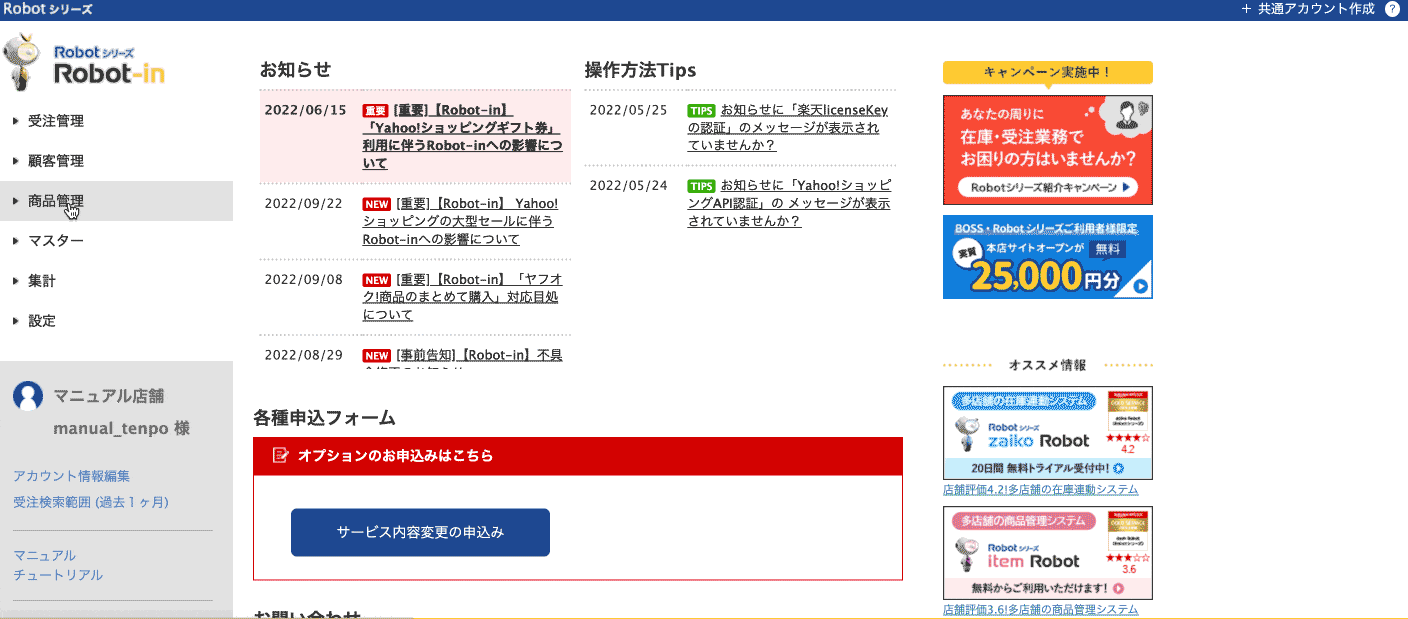
- ①Robot-in管理画面にログイン
②「商品管理」をクリック
③「商品マスター」をクリック
④「この条件で検索する」ボタンをクリック
⑤「CSVダウンロード」の「商品」を選択
⑥「検索結果ダウンロード」をクリック
※商品の左側のチェックボックスにチェックを入れ、「選択のみダウンロード」をクリックすると、
選択した商品情報のみCSVにダウンロードすることが可能となります。
※クリック後、画面上部に「CSVの作成を開始しました。ダウンロードは「商品管理>商品CSV処理履歴>処理種別:Robot-in形式CSVダウンロード」より行ってください。」と表示されているかご確認ください。
⑦「商品管理」の「商品CSV処理履歴」をクリック
⑧「CSV処理履歴」の「処理種別」は「Robot-in形式CSVダウンロード」を選択
⑨「この条件で検索する」をクリック
⑩「処理種別」「Robot-in形式CSVダウンロード」の「item.csv」をクリックし、CSVダウンロードを行う
STEP2:CSVの編集を行う
ダウンロードされたCSVを開いていただき、編集をお願いいたします。
CSVファイルをそのまま開くと、文字化けする可能性がございます。
以下URLをご確認いただき、文字化けしないよう開いていただきますようお願いいたします。
https://www.hunglead.com/robot-in-manual/ri-edit-csv.html
CSVの項目詳細につきましては「こちら」をご確認ください。
商品情報更新時は「コントロールカラム」に「u」または「U」をご入力ください。
商品情報削除時は「コントロールカラム」に「d」または「D」をご入力ください。
STEP3:Robot-in形式CSVのアップロードを行う
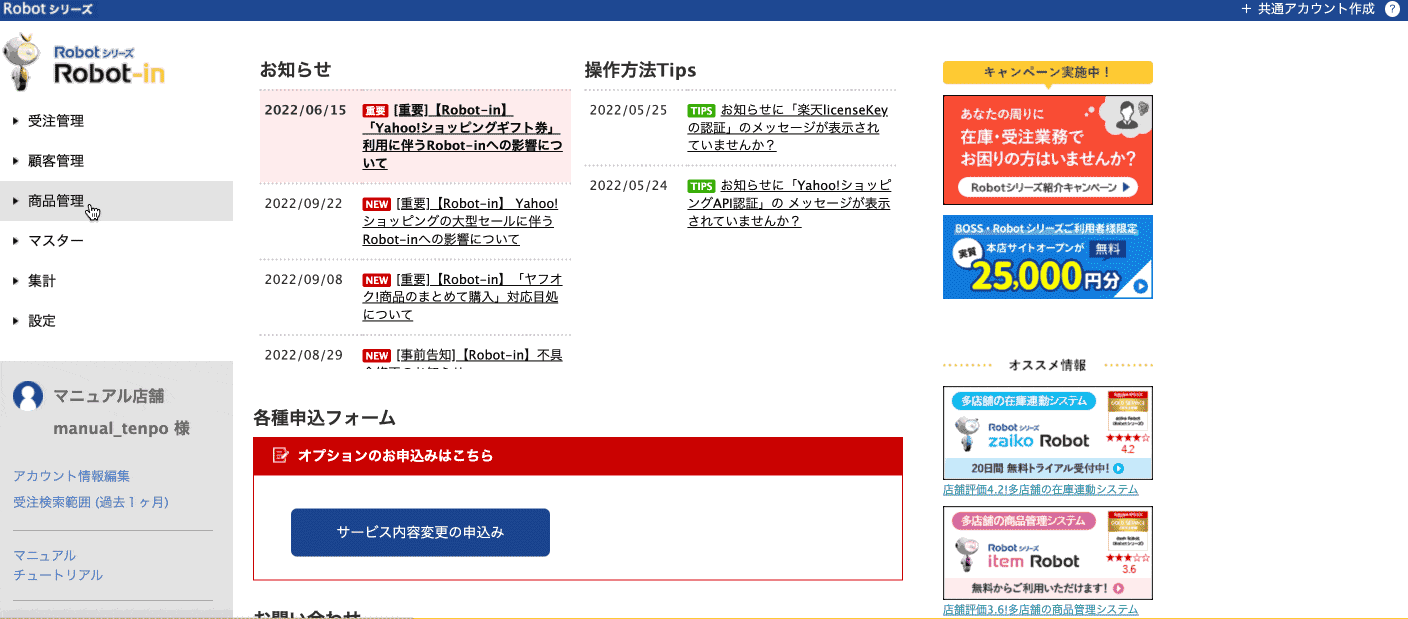
- ①Robot-in管理画面にログイン
②「商品管理」をクリック
③「商品CSVアップロード」をクリック
④「CSVアップロード」の「CSV種別」は「Robot-in形式」を選択
⑤「item.csv」の「ファイルを選択」から、STEP3にて編集したCSVを開く
⑥「CSVをアップロードする」ボタンをクリック
※アップロード後、画面上部に「CSVをアップロードしました。処理結果は「CSV処理履歴」画面でご確認ください。」と表示されているかご確認ください。
STEP4:アップロード結果の確認を行う
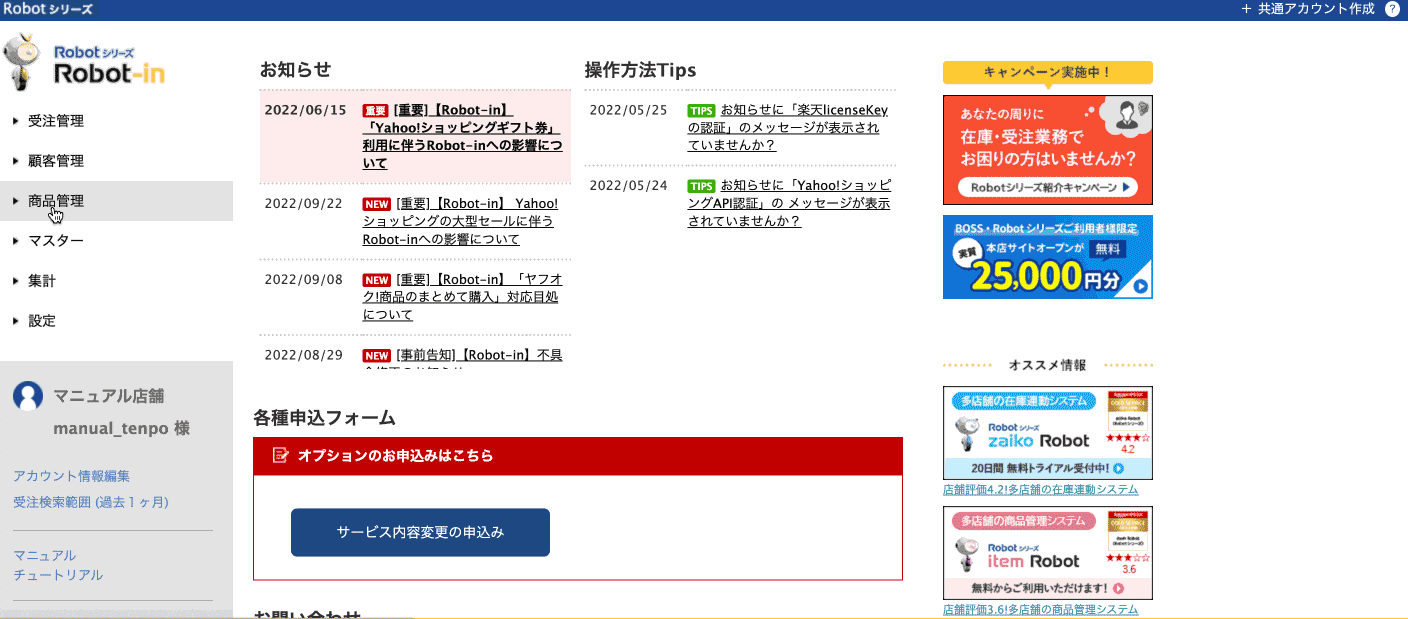
- ①Robot-in管理画面にログイン
②「商品管理」をクリック
③「商品CSV処理履歴」をクリック
④「CSV処理履歴」の「処理種別」は「Robot-in形式CSVアップロード」を選択
⑤「この条件で検索する」ボタンをクリック
⑥アップロード結果を確認
※「処理状況」がエラーの場合は、アップロードに失敗しております。
「メッセージ」をご確認の上、該当エラー箇所をご修正いただき、再度CSVのアップロードをお試しください。
※CSVアップロードエラーにつきましては以下URLをご確認ください。
https://www.hunglead.com/robot-in-manual/ri_itemcsv_error.html
2025年02月05日更新
この記事は参考になりましたか?
UP
